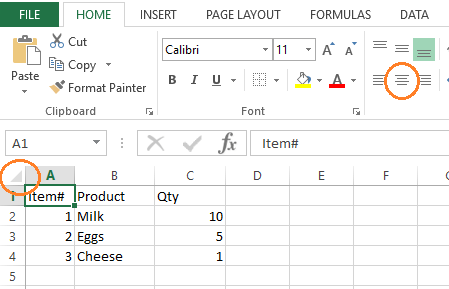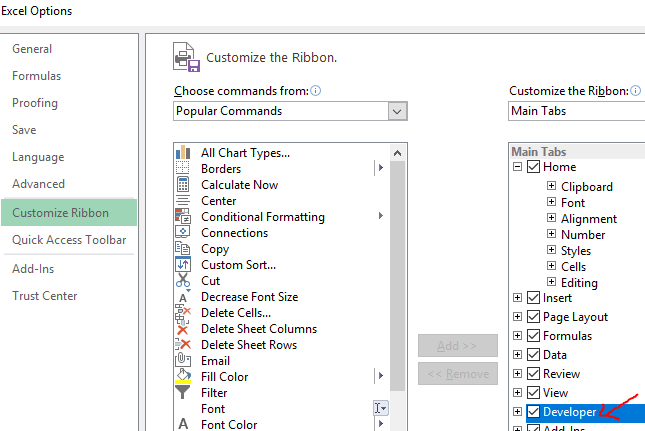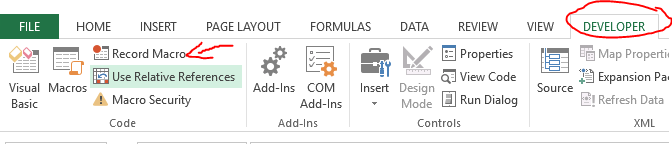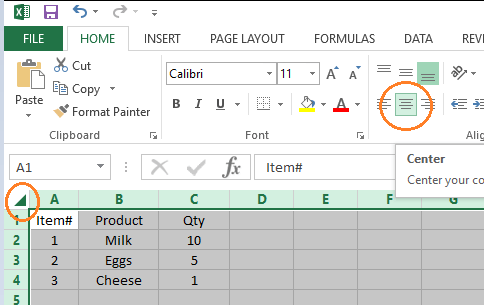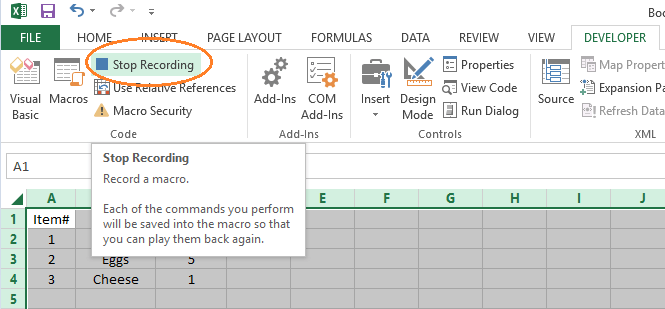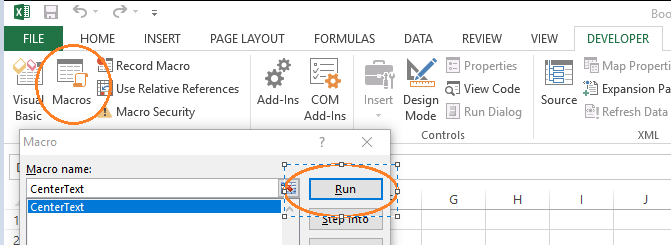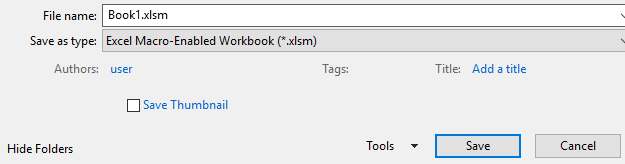Si vous utilisez souvent Excel sur votre lieu de travail ou à des fins personnelles, certaines tâches de la vie quotidienne sont probablement fastidieuses et répétitives.
Qu'il s'agisse d'importer et de nettoyer des données ou d'exporter et d'organiser pour correspondre Il arrive souvent que vous deviez cliquer sur les mêmes boutons et taper la même information encore et encore.
La bonne chose à faire est que la plupart des choses, sinon tout, sont possibles. utiliser la souris et le clavier dans Excel peut être répliqué par Excel lui-même à l'aide de Macros.
Dans cet article, je vais vous montrer comment créer un fichier simple. Macropour commencer à automatiser la tâche répétitive que vous pourriez avoir.
Enregistrer une macro dans Excel
Imaginez que vous obteniez un extrait de données d'un client dont les champs ne sont pas centrés. . Dans le cadre de votre travail quotidien, vous devez centrer les champs en cliquant sur les cellules dans le coin supérieur gauche et en définissant l'alignement du texte au centre.
À l'aide d'une macro, vous pouvez enregistrer l'activité une fois et laisser la macro répéter le même jeu de commandes pour vous. Voici les étapes:
Commencez par activer l'onglet Développeurdans Excel en cliquant sur Fichier->Options-><. strong>Personnaliser le ruban->Cochez Développeur, puis cliquez sur OK.
Une fois activé, accédez à Développeur->cliquez sur Enregistrer une macro.
Vous pouvez nommer n'importe quelle macro (dans cet exemple, je l'ai nommée «CenterText»), puis cliquez sur OK.
Vous aurez également la possibilité de donner à la macro un raccourci clavier, ce qui facilite grandement l'exécution sans avoir à passer par l'onglet Développeur.
En outre, l'option Stocker la macro dansest vraiment utile si vous vouloir créer une macro générique qui fonctionnera dans n’importe quel classeur Excel. Au lieu de choisir la valeur Ce classeurpar défaut, vous pouvez également choisir le classeur de macros personnelles, ce qui vous permet d'utiliser la nouvelle macro avec tout classeur que vous ouvrez ou créez dans Excel. .
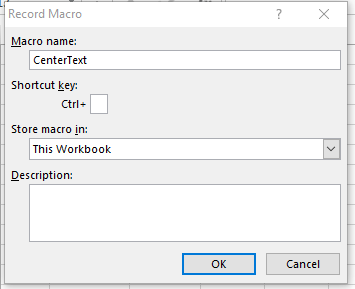 Ensuite, démarrez votre activité en cliquant sur les cellules et centrez les champs à l'aide de la souris. La macroenregistre vos clics et la cellule / icône exacte sur laquelle vous avez cliqué dans la fenêtre Excel et le traduit en un code spécial appelé VBA.
Ensuite, démarrez votre activité en cliquant sur les cellules et centrez les champs à l'aide de la souris. La macroenregistre vos clics et la cellule / icône exacte sur laquelle vous avez cliqué dans la fenêtre Excel et le traduit en un code spécial appelé VBA.
Une fois cela fait, retournez à l'onglet Développeuret cliquez sur Arrêter l'enregistrement.
Félicitations! Vous avez enregistré votre première macro. La prochaine fois que vous obtiendrez un nouvel extrait de données qui ne serait pas centré, il vous suffira d'aller dans Développeur->Macros->sélectionnez le nom de la macro ->cliquez sur . Exécutez.
La macro répétera les actions que vous avez enregistrées (par exemple, centrer le texte pour toutes les cellules de cet exercice).
La dernière étape consiste à enregistrer le fichier en tant que .xlsm(et non en tant que .xlsxstandard), afin que votre fichier Excel conserve les macros vous avez enregistré pour être utilisé à l'avenir. N'oubliez pas que vous n'avez pas à le faire si vous avez choisi Personal Macro Workbook lors de la création de la macro.
Une fois que vous aurez compris, plusieurs heures de modification manuelle dans Excel peuvent être complétées dans une fenêtre beaucoup plus courte avec des macros. En comprenant qu'Excel a la capacité d'enregistrer des actions répétitives et de les rejouer, la possibilité d'automatisation que vous pouvez créer est aussi grande que votre imagination.
En règle générale, tout ce que vous pouvez effectuer à l'aide de la souris et le clavier peut être répété / automatisé plusieurs fois plus rapidement en utilisant une macro. Profitez-en!